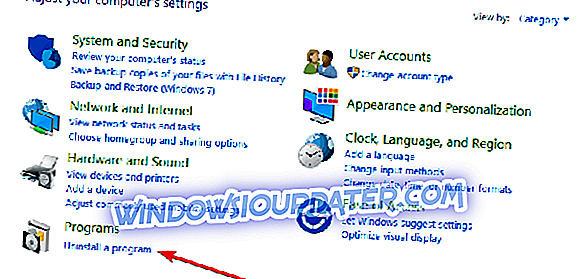CORRIGIDO: Esta chave de produto não pode ser usada para estender o uso deste produto
O Microsoft Visual Studio é um conjunto essencial para desenvolvedores. Tanto para profissionais e usuários domésticos, como a Microsoft está tentando incentivar o desenvolvimento de sua plataforma. No entanto, alguns usuários tiveram um problema estranho com a ativação do produto. A saber, alguns deles que compraram o Visual Studio não puderam ativá-lo com uma chave de produto em funcionamento.
Eles foram atendidos com o erro "Esta chave de produto não pode ser usada para ampliar o uso deste produto". Se você estiver no grupo de usuários afetados, verifique as etapas abaixo.
O Visual Studio não pode ser ativado com sua chave de produto? Aqui está o que fazer
- Altere o número de série do Visual Studio com a chave do produto mestre
- Integrar a chave do produto no arquivo setup.sdp
- Reinstale o Visual Studio
Solução 1 - Alterar o número de série do Visual Studio com a chave do produto mestre
Em primeiro lugar, sugerimos que você faça login com sua conta oficial usada para comprar o software. Isso aparentemente consertou isso para alguns. Se isso não ajudar, verifique as etapas adicionais.
Agora, isso não é exatamente legal, mas funcionará para algumas iterações do Visual Studio. A Microsoft fornece aos usuários a avaliação gratuita de 90 dias. Além disso, parece haver uma chave mestre de produto que deve permitir que você ative o produto.
Naturalmente, você ainda precisará da chave do produto comprado mais tarde, mas isso, pelo menos, permitirá que você repasse o erro de chave do produto.
Siga estas etapas para testá-lo:
- Na barra Pesquisa do Windows, digite Control e abra o Painel de Controle .
- Escolha desinstalar um programa.
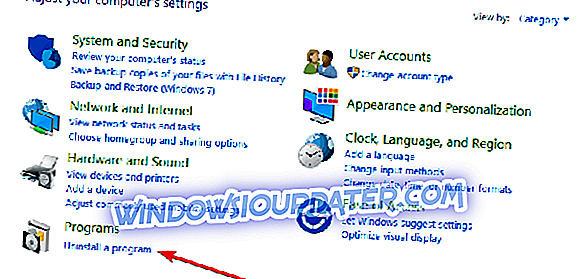
- Clique com o botão direito do mouse no Visual Studio e escolha Desinstalar / Modificar .
- Tente com sua própria chave de produto. Se o erro aparecer, use a chave mestra ( YCFHQ-9DWCY - ***** - ***** - ***** ) que pode ser encontrada online.
- Clique em Ativar e você está pronto para ir.
Mesmo que isso não seja legal, como você já tem a chave certa e tem problemas com ela, esse é um passo razoável a ser seguido para ativar a licença.
Solução 2 - Integrar a chave do produto no arquivo setup.sdp
Como alternativa, em vez de ir para uma ativação do produto através da interface do usuário, você pode ajustar o arquivo setup.sdp e inserir a chave do produto mestre nele. Isso deve permitir que você insira sua chave de produto pessoal mais tarde e corrija o problema de maneira perfeita.
Veja como inserir a chave do produto mestre no arquivo de instalação:
- Use um arquivador para extrair o arquivo ISO do Visual Studio .
- Abra o arquivo Setup.sdp com qualquer editor de texto compatível.
- Sob o cabeçalho da chave Product, insira a chave do produto mestre mencionada anteriormente (elas diferem dependendo da versão do software que você usa).
- Salve as alterações, navegue até Painel de Controle> Desinstalar um programa e escolha reparar o aplicativo.
Solução 3 - Reinstalar o Visual Studio
Finalmente, se a solução de chave mestra não funcionar para você, só podemos aconselhar o backup de tudo e a reinstalação do Visual Studio. Além disso, certifique-se de remover todas as versões anteriores do Visual Studio do sistema, pois a presença delas pode causar problemas de ativação.
Com isso dito, podemos concluir este artigo. No caso de você ter alguma solução alternativa ou perguntas, fique à vontade para nos dizer na seção de comentários abaixo. Além disso, entrar em contato com o suporte da Microsoft é uma boa ideia, já que eles geralmente devem lidar com os problemas de ativação do produto em seus respectivos processos de software.